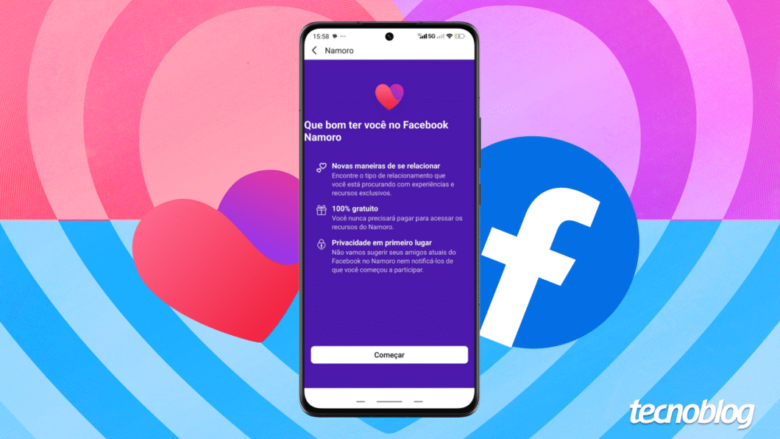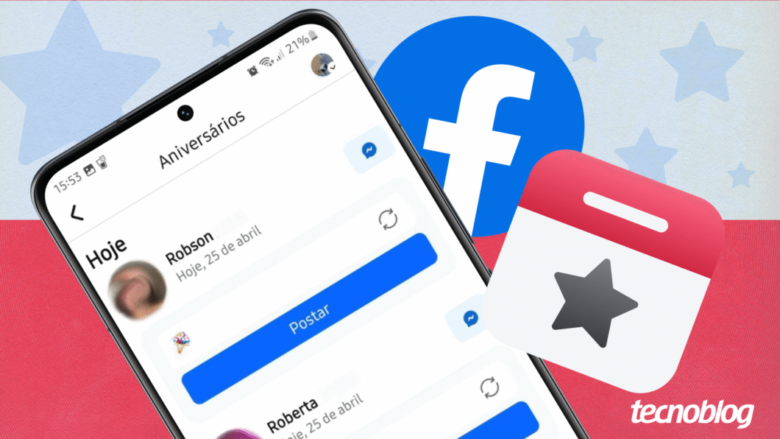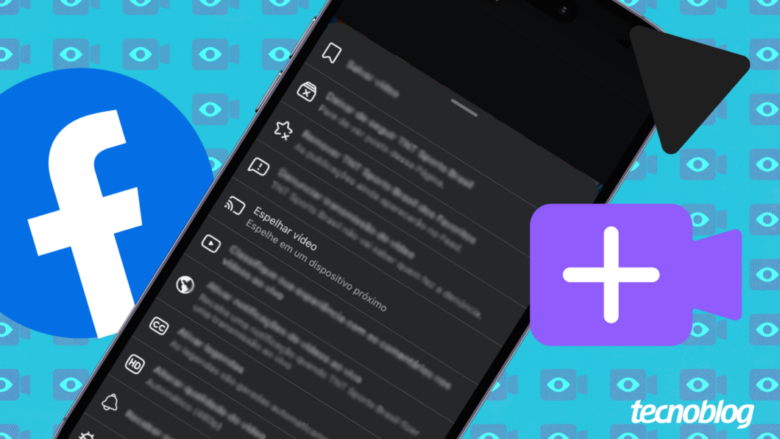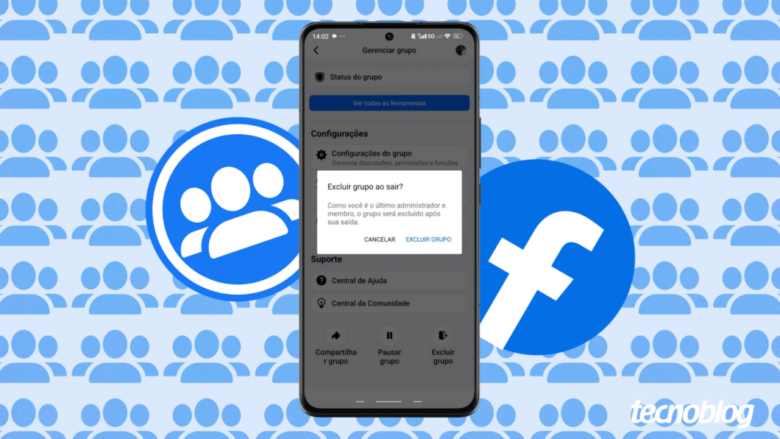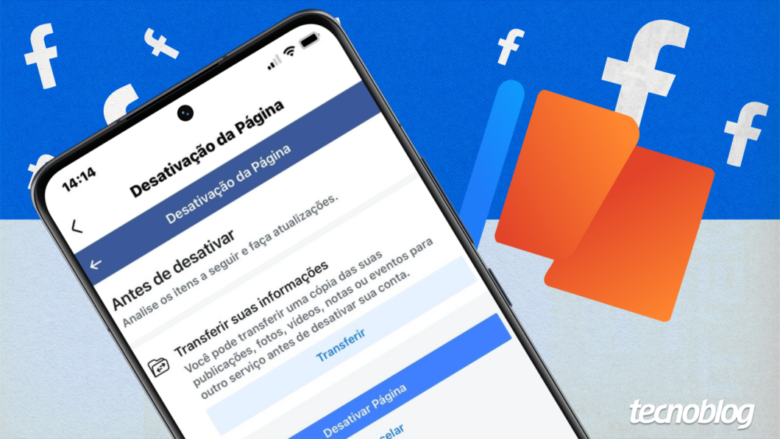Como ativar o Facebook Namoro? Saiba como funciona a ferramenta de encontros
Como ativar o Facebook Namoro? Saiba como funciona a ferramenta de encontros
Você precisa cumprir certos requisitos de conta para utilizar o Facebook Namoro (Imagem: Igor Shimabukuro/Tecnoblog)
Para ativar o Facebook Namoro, você deve abrir o app do Facebook pelo celular (Android ou iPhone), acessar o recurso “Namoro” na guia de ferramentas de perfil, e informar os dados exigidos para o cadastro inicial. A ativação só pode ser feita por contas que cumprirem os pré-requisitos do Namoro.
O Facebook Namoro (ou Facebook Dating) é uma ferramenta voltada para paquera e novas amizades. Seu funcionamento é similar ao de apps como Tinder e Happn: se você curtir um perfil e o perfil também curtir o seu, ocorre o “match” e vocês podem iniciar um chat privado.
A seguir, saiba como ativar o Facebook Namoro, veja os principais recursos da ferramenta, e confira mais detalhes de uso.
Índice1. Abra o app do Facebook e vá no menu de três linhas2. Selecione a guia “Namoro” nas opções de recursos3. Toque em começar, e escolha a opção “Avançar”4. Informe suas preferências para namoro e amizade5. Concorde com o uso de dados do Facebook Namoro6. Insira sua altura e seu nível de escolaridade (opcional)7. Permita que o Facebook Namoro use sua localização8. Salve uma foto de perfil para o Facebook Namoro9. Finalize a criação do seu perfil no Facebook NamoroComo funciona o Facebook Namoro?O Facebook Namoro tem conexão com o status de relacionamento?Qualquer pessoa pode usar o Facebook Namoro?O Facebook Namoro usa minha foto de perfil do Facebook?É possível encontrar pessoas específicas no Facebook Namoro?Posso cutucar uma pessoa no Facebook Namoro?Por que o Facebook Namoro não aparece?Meus amigos do Facebook vão saber se eu ativar o Facebook Namoro?O Facebook Namoro tem aplicativo próprio?Qual é a diferença entre o Facebook Namoro e o Tinder?Qual é a diferença entre o Happn e o Facebook Namoro?É possível excluir minha conta no Facebook Namoro?
1. Abra o app do Facebook e vá no menu de três linhas
Abra o aplicativo do Facebook pelo celular (Android ou iOS). Em seguida, toque no menu de três linhas para acessar a guia de recursos do Facebook.
Acessando o menu do Facebook pelo celular (Imagem: Igor Shimabukuro/Tecnoblog)
2. Selecione a guia “Namoro” nas opções de recursos
Aperte na opção “Ver mais” (se necessário), e toque em “Namoro” para ativar o Facebook Namoro.
Entrando na guia “Namoro” do Facebook (Imagem: Igor Shimabukuro/Tecnoblog)
3. Toque em começar, e escolha a opção “Avançar”
Aperte na opção “Começar” para iniciar a criação do seu perfil no Namoro. Na tela seguinte, toque em “Avançar”.
Iniciando a ativação do Facebook Namoro (Imagem: Igor Shimabukuro/Tecnoblog)
4. Informe suas preferências para namoro e amizade
Edite as informação de gênero (se necessário), e vá em “Avançar”. Depois, informe as preferências de namoro e amizade antes de apertar na opção “Avançar”.
Informando preferências para o perfil do Facebook Namoro (Imagem: Igor Shimabukuro/Tecnoblog)
5. Concorde com o uso de dados do Facebook Namoro
Leia os termos de uso de dados do Facebook Namoro e role o documento até o final. Em seguida, toque na opção “Concordo”.
Concordando com os termos do Facebook Namoro (Imagem: Igor Shimabukuro/Tecnoblog)
6. Insira sua altura e seu nível de escolaridade (opcional)
Informe sua altura, vá em “Avançar”, e insira o seu nível de escolaridade antes de apertar em “Avançar” na tela seguinte. Caso prefira, aperte em “Pular” (localizado no canto superior direito da tela) em ambas as opções.
Adicionando dados pessoais ao seu perfil do Facebook Namoro (Imagem: Igor Shimabukuro/Tecnoblog)
7. Permita que o Facebook Namoro use sua localização
Toque em “Continuar”, permita o uso de sua localização pelo Facebook Namoro, e vá em “Avançar”. O uso da localização permitirá que você encontre pessoas próximas a você.
Permitindo o uso de sua localização no Facebook Namoro (Imagem: Igor Shimabukuro/Tecnoblog)
8. Salve uma foto de perfil para o Facebook Namoro
Toque em “Avançar” para seguir com a mesma foto de perfil usada no Facebook. Se preferir, toque em “Alterar foto”, carregue uma nova imagem da galeria, e escolha “Avançar”.
Adicionando uma imagem de perfil no Facebook Namoro (Imagem: Igor Shimabukuro/Tecnoblog)
9. Finalize a criação do seu perfil no Facebook Namoro
Leia atentamente aos termos de uso do Facebook Namoro. Por fim, escolha “Avançar” para finalizar a criação de conta e começar a usar o Facebook Namoro.
Finalizando a criação de perfil no Facebook Namoro (Imagem: Igor Shimabukuro/Tecnoblog)
Como funciona o Facebook Namoro?
O Facebook Namoro é um dos recursos do Facebook voltados para conhecer novas pessoas, seja para namoro ou amizade. A ferramenta só pode ser acessada pelo aplicativo do Facebook para celular (Android ou iOS), e atua em um espaço reservado da rede social.
Em termos de funcionamento, o Facebook Namoro é similar ao Tinder: a plataforma sugere perfis próximos à sua localidade, e você pode apertar o ícone de coração (em caso de interesse) ou de “X” (caso não tenha interesse). Se outra pessoa também curtir você, acontece o “match” e vocês podem iniciar uma conversa.
A ferramenta permite que você visualize as pessoas que curtiram o seu perfil de namoro e seus matches. Também é possível editar suas informações de perfil, adicionar posts do seu perfil no Instagram, marcar perfis como “Crush”, comentar diretamente em fotos alheias, bem como bloquear ou denunciar perfis.
O Facebook Namoro tem conexão com o status de relacionamento?
Não. O Facebook Namoro é uma ferramenta que não tem ligação com o seu status de relacionamento do Facebook, já que pode ser usada apenas para fazer novas amizades.
Isso significa que você pode usar o Facebook Namoro mesmo que seu perfil do Facebook esteja marcado como “Namorando” ou “Casado”, desde que você atenda aos pré-requisitos.
Qualquer pessoa pode usar o Facebook Namoro?
Não. Você só pode usar o Facebook Namoro se sua conta principal do Facebook cumprir com os seguintes requisitos:
a conta do Facebook deve ser de uma pessoa com 18 anos ou mais;
o usuário deve estar em uma região suportada pelo Facebook Namoro;
a conta do Facebook precisa estar ativa e deve ter sido criada há mais de 30 dias;
a conta do Facebook não pode ter violado nenhuma política da plataforma.
O Facebook Namoro usa minha foto de perfil do Facebook?
Não necessariamente. Por padrão, o Facebook Namoro vai sugerir o uso da foto do perfil pessoal do Facebook. Mas você pode carregar qualquer imagem da galeria para usar no perfil do Facebook Namoro.
É possível encontrar pessoas específicas no Facebook Namoro?
Não, uma vez que o Facebook Namoro não oferece uma opção para encontrar ou buscar por perfis específicos. Vale lembrar que as sugestões da ferramenta são baseadas nos seus dados de localização e no algoritmo que tenta identificar um padrão de suas preferências.
No entanto, você pode usar os filtros do Facebook Namoro (como distância, faixa de altura, idioma falado, entre outros) para refinar as buscas e tentar encontrar determinadas pessoas.
Posso cutucar uma pessoa no Facebook Namoro?
Não. O recurso de cutucar no Facebook só está disponível na plataforma do Facebook, e não pode ser executado no Facebook Namoro.
Importante destacar que só é possível cutucar pessoas que você tem conexão no Facebook. E seus amigos do Facebook não vão ser sugeridos e nem vão aparecer no perfil do Facebook Namoro.
Por que o Facebook Namoro não aparece?
Há casos em que o Facebook Namoro não aparece na guia de recursos do seu perfil. Isso acontece em casos de:
Restrição ao app: o Facebook Namoro só está disponível para o app do Facebook para celulares (Android ou iOS);
Você tem menos de 18 anos: contas de usuários com menos de 18 anos não poderão visualizar o recurso “Namoro”;
Indisponibilidade de região: o Facebook Namoro não aparece em regiões não suportadas pela ferramenta;
Uso de perfil adicional: você só pode usar o Facebook Namoro se estiver logado com sua conta principal, já que o recurso não pode ser usado em perfis adicionais;
Conta recente ou inativa: o Facebook Namoro não será exibido para contas inativas ou que foram criadas há menos de 30 dias;
Violação de políticas: o Facebook Namoro não é habilitado para contas do Facebook que já violaram políticas do Facebook.
Meus amigos do Facebook vão saber se eu ativar o Facebook Namoro?
Não necessariamente. Nenhuma atividade do Namoro aparece no feed do Facebook, o que torna a navegação mais privativa. Além disso, seus amigos atuais do Facebook e pessoas que não usam o Namoro não podem ver seu perfil de encontros.
No entanto, pessoas que te conhecem e que visualizarem seu perfil no Facebook Namoro poderão comentar sobre sua atividade na ferramenta aos seus amigos em comum.
O Facebook Namoro tem aplicativo próprio?
Não. O Facebook Namoro não tem aplicativo próprio, e só pode ser acessado pelo aplicativo do Facebook para celulares (Android ou iOS), em um espaço dedicado.
Qual é a diferença entre o Facebook Namoro e o Tinder?
O Facebook Namoro é uma ferramenta de paquera e amizade exclusiva para usuários do Facebook. Além disso, o recurso “Namoro” do Facebook não sugere perfis que são seus amigos na conta principal do Facebook, e não oferece recursos premium (pagos) para desbloquear funções.
Já o Tinder é uma plataforma independente, que não requer vínculo com qualquer outra rede social para uso. Outra diferença é que Tinder não modifica sugestões com base em suas conexões em plataformas, e possui plano pago para uso de certos recursos exclusivos.
Qual é a diferença entre o Happn e o Facebook Namoro?
O Happn é uma plataforma independente, que não depende do Facebook e nem de outras redes sociais para uso. Além disso, o aplicativo foca em exibir pessoas que passaram perto de você (fisicamente), com base em informações de geolocalização em tempo real.
Já o Facebook Namoro é uma ferramenta que só pode ser usada por usuários do Facebook, por meio da plataforma principal. E na ferramenta, você pode filtrar a sugestão por raios de distância ou adicionar mais de um ponto de localização para encontrar pessoas próximas.
É possível excluir minha conta no Facebook Namoro?
Sim. Você pode sair do Facebook Namoro a qualquer momento, bastando acessar o menu de configurações da ferramenta de namoro, e excluir o seu perfil.
E caso queira criar um novo perfil no Facebook Namoro após ter excluído um antigo, será necessário aguardar sete dias corridos a partir da data de exclusão.
Como ativar o Facebook Namoro? Saiba como funciona a ferramenta de encontros
Como ativar o Facebook Namoro? Saiba como funciona a ferramenta de encontros
Fonte: Tecnoblog